Cách thay đổi kích thước, màu con trỏ chuột trên windows 11
Con trỏ chuột là một thứ không thể thiếu trong Windows, con trỏ chuột dùng để truy cập hay mở bất kỳ một thư mục nào trở nên nhanh hơn. Nếu bạn đã quá chán với màu sắc mặc định hay đơn giản là con trỏ chuột quá nhỏ đối với bạn.
Trên Windows 11 Microsoft cung cấp nhiều tính năng hơn để tuỳ biến con trỏ chuột đơn giản và dễ dàng nhất cho người dùng mà không cần dùng đến các phần mềm khác. Hãy cùng tìm hiểu cách đổi màu cũng như thay đổi kích thước con trỏ chuột trên Windows 11.
Cách thay đổi kích thước, màu sắc con trỏ chuột trên windows 11
Bước 1: Truy cập vào Setting bằng cách click chuột trái vào Menu Start => Setting. Hoặc nhấn tổ hợp phím Windows + I.
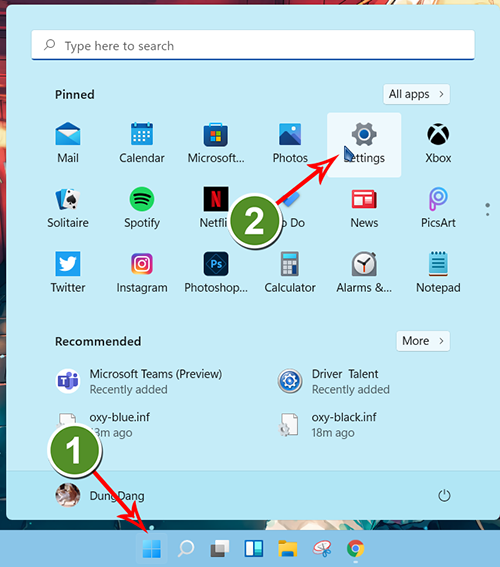
Bước 2: Trên cửa sổ Setting bạn chọn Accessibility.
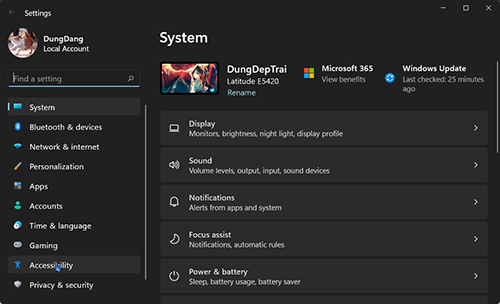
Bước 3: Trong thư mục Accessibility chọn Mouse pointer and touch (Cài đặt con trỏ chuột và cảm ứng).
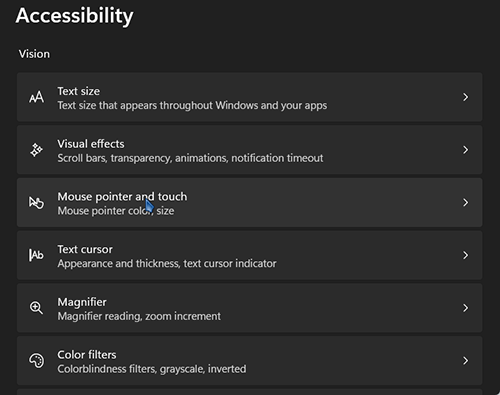
Bước 4: Trong cửa sổ Mouse pointer and touch. Trên thẻ Mouse pointer có hai tuỳ chọn như sau:
- Mouse Pointer style (Kiểu dáng con trỏ chuột): Các khác nhau cho người dùng lựa chọn gồm trắng, đen, đen và trắng tuỳ theo nền và Custom.
- Size (Kích thước): Có một thanh kéo để các bạn kéo tuỳ chỉnh theo ý mình. Như trên Windows 10 các ban chỉ có 3 sự lựa chọn màu săc và kích thước. Kéo thanh để điều chỉnh độ to tùy theo ý của bạn.
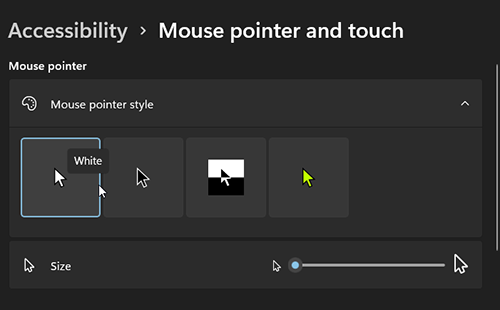
Với tuỳ chọn màu sắc Custom các bạn có thể chỉnh màu sắc con trỏ chuột theo ý mình bằng cách bấm vào con trỏ chuột màu vàng để mở bảng màu sắc.
Các bạn có thể sử dụng màu gợi ý hoặc bấm vào Choose another color (Chọn màu khác) để mở bảng tuỳ chọn màu chi tiết, chỉnh màu sắc bất kỳ mà các bạn yêu thích bấm Done. Màu sắc bạn chọn sẽ xuất hiện ở phần Recommended color => click chọn màu sắc vừa chỉnh là con trỏ chuột của bạn đã thay đổi theo ý muốn của bạn.
Bạn có thể chọn bất kì màu gì mà bạn thích, thậm hcis màu đỏ. Ở đây mình đang chọn màu xanh lục.
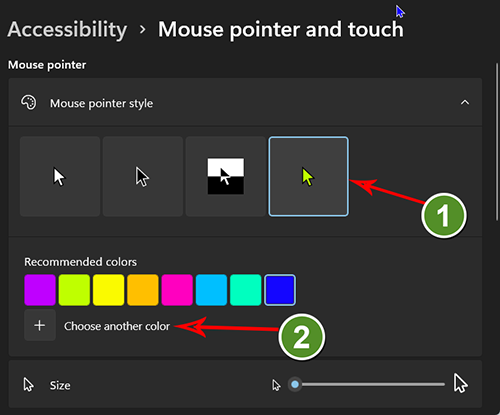
Với tuỳ chọn Size của con trỏ chuột các bạn có thể kéo tuỳ ý đến mức nào mà mình cảm thấy vừa mắt và dừng lại.
Như vậy mình đã hướng dẫn xong các bạn cách để đổi màu cũng như chỉnh kích thước con trỏ chuột trong Windows 11, rất dễ dàng đúng không nào. Hi vọng bài viết sẽ hữu ích.
Có thể bạn sẽ quan tâm:
- Sửa lỗi chuột không hoạt động, không nhận chuột Windows 11
- Cách sử dụng máy tính không cần chuột laptop PC windows 11/10/7
- Cách đổi biểu tượng chuột trên Windows 11, 10, 7 hàng độc lạ
- Cách sửa lỗi con trỏ chuột biến mất trên Windows 11, 10 hỏng chuột laptop PC
- Cách tạm dừng cập nhật windows 11 ai cũng làm được
- Cách tắt máy tính nhanh bằng bàn phím trên Windows 11 laptop PC
- Cách tăng dung lượng ổ C D trong Windows 11/10/7 Minitool Partition Wizard không mất dữ liệu
- Sửa lỗi BootMGR is missing, compressed windows 11/10/7 máy tính laptop PC
- Hướng dẫn cài đặt Windows 11 song song với Windows 10

Nguyễn Duy Kỳ18/11/2025 Wiki 0

Nguyễn Duy Kỳ21/10/2025 Hệ điều hành Windows 0

Nguyễn Duy Kỳ21/10/2025 Hệ điều hành Windows 0

Nguyễn Duy Kỳ01/10/2025 Người Nổi Tiếng 0

Nguyễn Duy Kỳ07/08/2025 Điện thoại Smartphone 0

Nguyễn Duy Kỳ07/08/2025 Điện thoại Smartphone 0